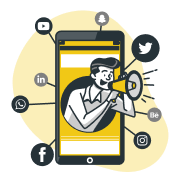Keseruan main game di platform PC memang enggak ada habisnya. Belum lagi, portal game digital sudah menyediakan berbagai genre game yang up to date. Nah, kalian sudah enggak perlu lagi datang ke toko buat beli CD game. Tinggal belanda lewat toko digital, tanpa mengeluarkan tenaga dan ongkos jalan.
Asyiknya beli game dari toko digital kayak Steam, Good Old Games (GOG), EA Origin, atau Xbox Store memang bikin ketagihan. Jadi, wajar saja kalau kalian mulai berpikir untuk membeli PC atau laptop baru supaya main gamenya makin asyik (dan terkesan pro). Apalagi kalau sudah terima THR!
Terus, bagaimana nasib game yang dimainkan di PC lama? Berterima kasihlah atas kemajuan teknologi dengan fitur backup. Jika kalian mau ganti PC atau laptop baru, data game yang sudah dimainkan bisa tersimpan. Kalau masih bingung bagaimana caranya, perhatikan kiat-kiat di bawah ini, ya!
1. Backup Otomatis Pakai GameSave Manager

Kalian perlu aplikasi third party supaya bisa backup dengan lebih mudah. Nah, program bernama GameSave Manager bisa diunduh gratis di PC. GameSave Manager bakalan kasih kalian semua database game yang sudah pernah di-install dalam sebuah daftar.
Banyak juga, ya, game yang tersimpan di dalam PC? Ya, enggak perlu semuanya di-backup. Kalian bisa pilih mana saja game yang kalian ingin pindahkan ke PC baru. Kalau memang ada game yang sudah enggak asyik, abaikan saja.
Nah, kalau sudah dipilih, semua data akan tersimpan di dalam sebuah folder backup. Nantinya, kalian tinggal buka GameSave Manager di PC baru lalu kembalikan semua data biar bisa lanjut main game. GameSave Manager bisa tetap dipakai meskipun sudah selesai restore data. Pakai fitur scheduled task biar backup game kalian tersimpan otomatis di dalam Cloud.
2. Sinkronisasi Cloud

Platform permainan semacam Steam sudah pakai Cloud untuk penyimpanan datanya. Solusi ini memang perlu banget diakomodasi platform gaming untuk pencadangan otomatis. Jadi, kalian sebagai pemain enggak perlu repot lagi pakai hard disk untuk menyimpan backup data game yang bisa sampai puluhan Gigabyte.
Enggak semua game bisa langsung mengakomodasi fitur backup otomatis. Nah, ini perlu kalian pastikan sejak pertama kali main. Kalau di platform Steam, game yang datanya langsung sinkron ke Steam Cloud ditandai dengan ikon awan, misalnya Dota 2, Super Hexagon, dan Torchlight II. Jangankan backup data buat dipindah ke PC baru. Masih pakai PC lama saja, kalian tetap punya backup datanya.
3. Hubungkan Folder Game dengan Cloud

Bagaimana nasib game yang enggak sinkron ke Cloud-nya Steam? Nah, makanya kalian mesti cek dulu apakah gamenya sinkron ke Cloud atau enggak. Jangan sampai sudah telanjur pede karena menganggap teknologi serbacanggih, eh, malah kehilangan data game karena kurang teliti.
Secanggih-canggihnya teknologi, kalian tetap harus mengantisipasi kemungkinan terburuk. Bisa saja internetnya lagi lemot, terus data game kalian enggak tersimpan sebagian. Hal seperti itu bisa saja terjadi dan bukan di platform Steam saja.
Meskipun enggak sinkron ke Cloud, data game di PC atau laptop akan tetap tersimpan di folder lokal. Nah, layaknya pindah-pindah dokumen biasa, kalian bisa menyimpan folder save game dari PC ke layanan penyimpanan Cloud seperti Dropbox, Google Drive, atau SkyDrive.
Trik ini hanya bisa dilakukan oleh pengguna Windows. Kalian bisa mengakali game dengan membuat tautan simbolis ke folder baru dengan GameSave Manager. Jadi, game akan langsung menyimpan data ke lokasi folder di Cloud.
4. Backup Data Game Secara Manual

Buat kalian yang enggak percaya dengan kecanggihan Cloud untuk menyimpan data, silakan pakai cara yang agak primitif. Siapkan hard disk lalu cari data game yang sudah tersimpan buat dipindahkan dari PC lama.
Masalahnya, enggak semua toko game digital menyimpan data permainan kalian di lokasi folder yang sama. Jadi, misalnya kalian main game dari Steam dan GOG, lokasi data gamenya mungkin ada di folder yang berbeda.
Tenang, Google selalu punya jawaban atas semua permasalahan. Tinggal ketik nama game dan “save location” sebagai keyword di kolom pencarian, terus lihat data game kalian ada di mana. Kalau sudah ketemu, kalian harus backup semua data di dalam foldernya.
Buat game yang kalian beli lewat Steam, pastikan untuk menyalin semua data dari folder C:Program FilesSteamSteamAppscommon\, yaitu:
/cfg/ – script berisi konfigurasi game yang sudah pernah kalian atur
/downloads/ – konten yang sudah pernah kalian unduh untuk game multiplayer
/maps/ – maps permainan yang sudah pernah kalian install untuk game multiplayer
/materials/ – skin yang sudah pernah dibeli
/SAVE/ – data game single-player
Loh, bukannya Steam punya data backup semua game yang pernah diunduh? Ya, betul. Kalian memang bisa langsung unduh ulang game yang sudah pernah dibeli kapan pun berkat fitur remote backup dari Valve. Namun, data game sangat besar sehingga kalian tetap memerlukan local backup.
***
Backup game enggak terlalu sulit untuk dilakukan. Jadi, enggak perlu tahan-tahan kalau memang kalian sudah butuh laptop atau PC baru. Lebih baik kalau kalian punya PC yang lebih tangguh untuk bisa dipakai main game dalam jangka waktu panjang.
Nah, apakah kiat-kiat di atas cukup membantu kalian? Kalau ada pertanyaan seputar masalah yang berhubungan pengalaman gaming, silakan ajukan di kolom komentar, ya. Siapa tahu KINCIR bisa kasih jawabannya!